本文中介绍如何从意外运行# chmod -R 777 /命令,在Centos8操作系统上恢复默认权限。 |
本文中我们将故意在一个测试服务器上运行chmod 777命令,并尝试通过运行两个命令进行恢复。就是如下两条命令:
# rpm --setugids -a # rpm --setperms -a
当再测试机上面执行下面命令之后,所有文件权限都会变成777。
[root@localhost ~]# chmod -R 777 /
列出根目录下面的内容:
[root@localhost ~]# ls -al /
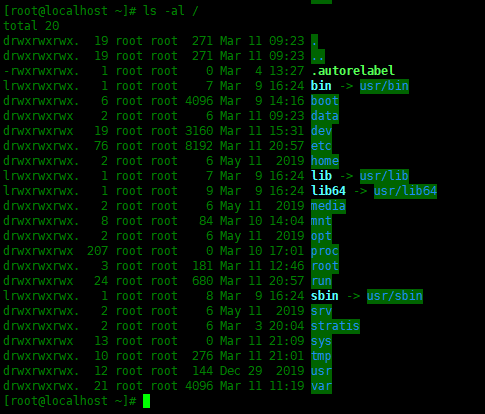
下面是SSH相关的重要文件,需要有正确的权限和所有权。但是,由于运行chmod 777,以下所有文件都具有错误的权限。
[root@localhost ~]# ll /etc/ssh/ total 588 -rwxrwxrwx. 1 root root 563386 May 11 2019 moduli -rwxrwxrwx. 1 root root 1727 May 11 2019 ssh_config drwxrwxrwx. 2 root root 28 Dec 29 2019 ssh_config.d -rwxrwxrwx. 1 root root 4444 May 11 2019 sshd_config -rwxrwxrwx. 1 root ssh_keys 480 Dec 29 2019 ssh_host_ecdsa_key -rwxrwxrwx. 1 root root 162 Dec 29 2019 ssh_host_ecdsa_key.pub -rwxrwxrwx. 1 root ssh_keys 387 Dec 29 2019 ssh_host_ed25519_key -rwxrwxrwx. 1 root root 82 Dec 29 2019 ssh_host_ed25519_key.pub -rwxrwxrwx. 1 root ssh_keys 1799 Dec 29 2019 ssh_host_rsa_key -rwxrwxrwx. 1 root root 382 Dec 29 2019 ssh_host_rsa_key.pub
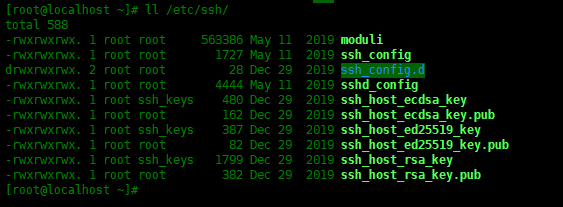
下面尝试通过SSH远程登录服务器。由于主机密钥文件权限都变成了777了,所以登录会被拒绝。
下面再终端中ssh登录本机出现下面问题:
下面使用Xshell登录服务器,同样不能登录成功:
[C:\~]$ ssh root@192.168.43.131 Connecting to 192.168.43.131:22... Connection established. To escape to local shell, press 'Ctrl+Alt+]'. Connection closing...Socket close. Connection closed by foreign host. Disconnected from remote host(192.168.43.131:22) at 10:28:06. Type `help' to learn how to use Xshell prompt.
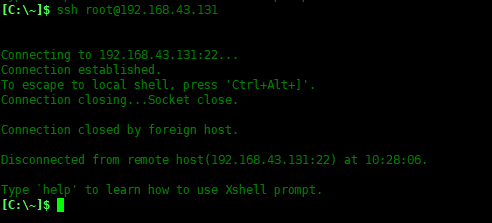
需要恢复权限,我们需要加载Centos8的系统镜像,开机启动光盘镜像:
在VMware Workstation中,加载光盘,并开机器用。开机按F2,进入BIOS,切换到Boot选项卡。将CD-ROM Drive移动到Hard Drive上面。按F10保存并重启。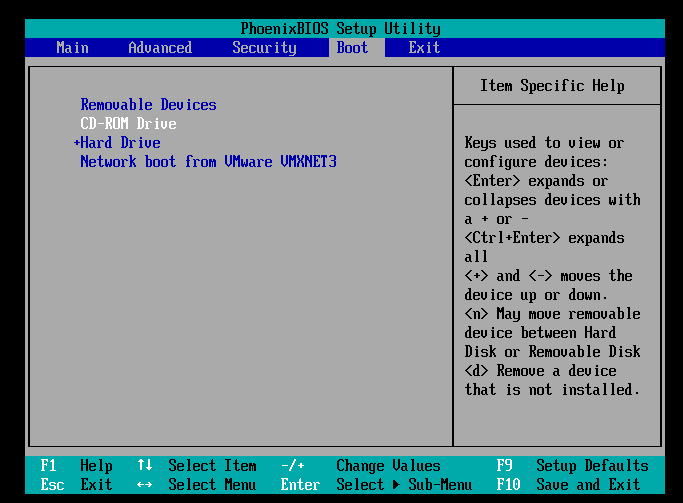
选择Troubleshooting,然后选择进入救援模式。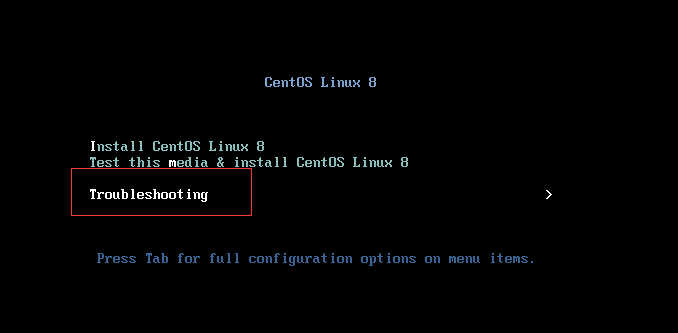
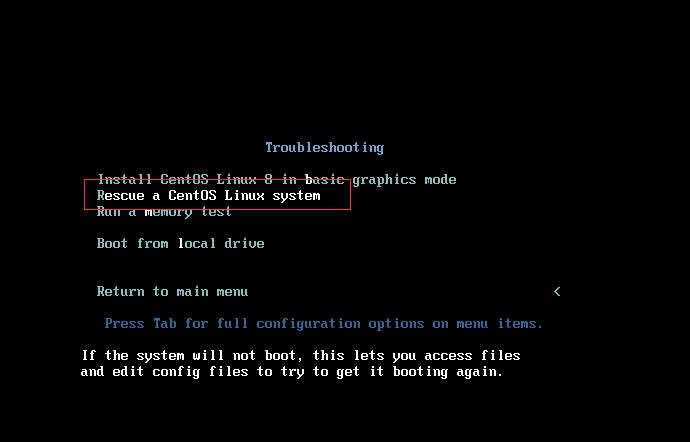
当进入下面界面时,选择1,直接进入shell界面。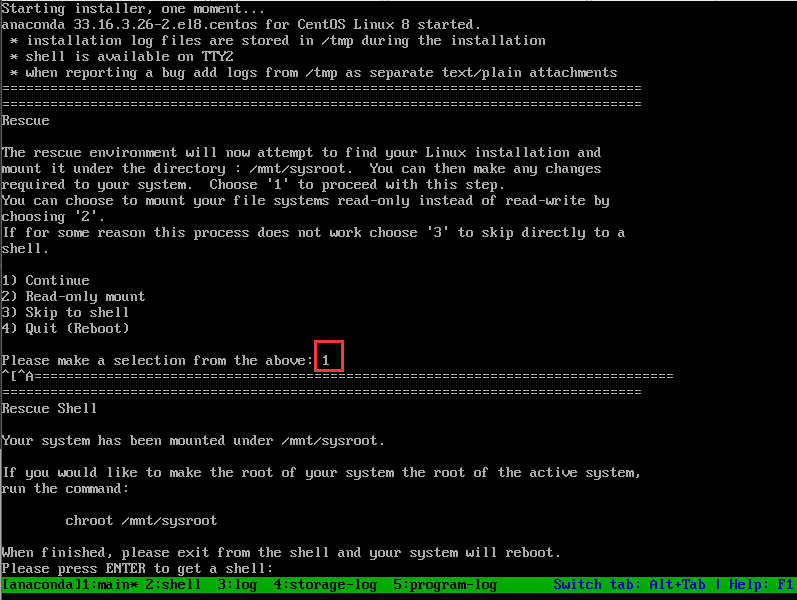
使用chroot命令将/mnt/sysroot切换为根目录:
sh-4.4# chroot /mnt/sysroot
![]()
使用以下两个命令运行,以恢复所有文件,目录和配置的权限。运行此命令时,它将引发权限被拒绝错误,并且无法访问错误。只是忽略错误。
# rpm --setugids -a # rpm --setperms -a
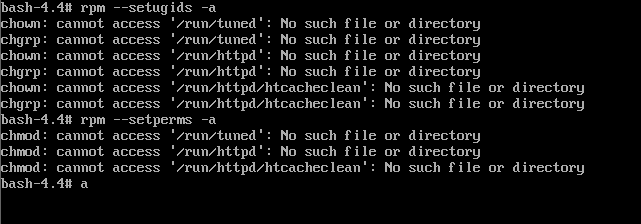
参数说明:
--setugids- 设置RPM包文件的用户/组所有权。--setperms- 设置RPM包文件的权限。-a- 适用于所有已安装的RPM软件包。
完成操作之后,退出,并重启:
# exit # reboot
下面登录系统之后,看一下根目录的权限是否恢复正常:
# ls -l /

运行ssh登录,发现不能登录。使用netstat -tlunp发现ssh端口没有监听中,使用systemctl status sshd发现服务没有启动,启动sshd服务时发现不能启动,下面查找原因:
发现密钥文件的权限还是777,没有还原: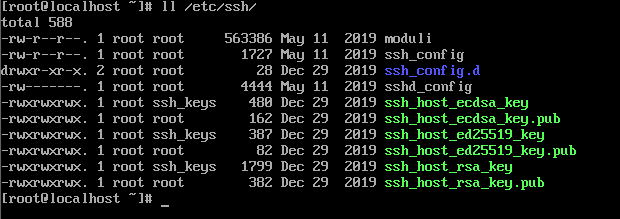
下面设置密钥文件权限:
# chmod 644 /etc/ssh/ssh_config # chmod 600 /etc/ssh/sshd_config # chmod 640 /etc/ssh/ssh_host_rsa_key /etc/ssh/ssh_host_ecdsa_key /etc/ssh/ssh_host_ed25519_key # chmod 644 /etc/ssh/ssh_host_rsa_key.pub /etc/ssh/ssh_host_ecdsa_key.pub /etc/ssh/ssh_host_ed25519_key.pub

下面再次启动sshd试一下:
# systemctl enable sshd --now # netstat -tlunp
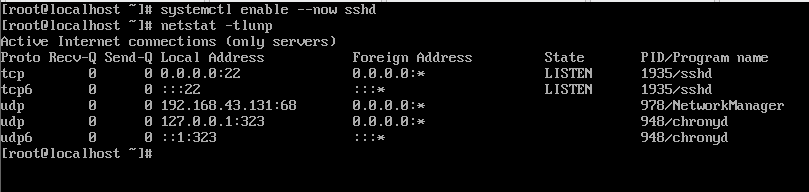
可以看到启动成功了。ssh远程登录试一下,看到登录成功了。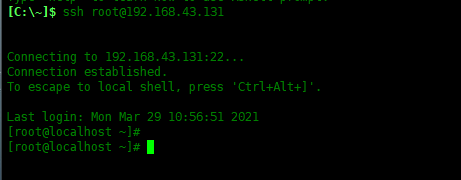
就这样,我们已经成功还原了已安装的RPM软件包的权限并恢复了服务器。切勿在任何文件系统或配置上使用chmod 777。